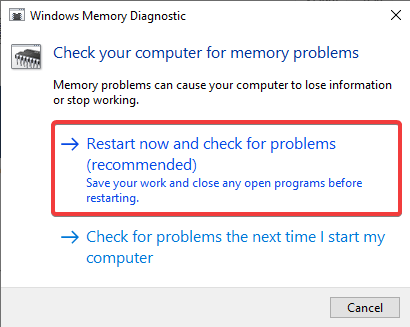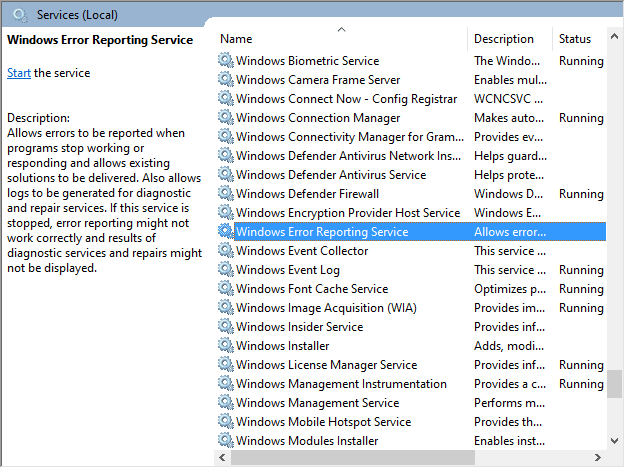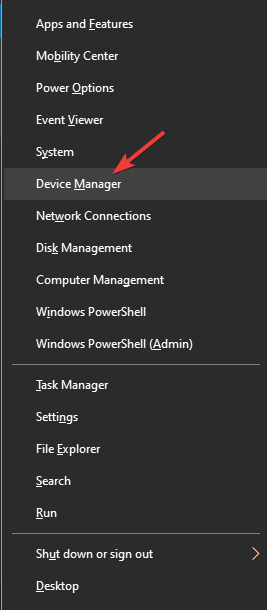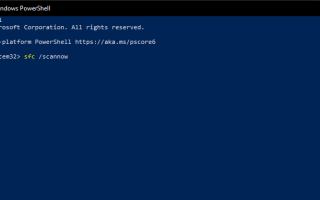Błąd WerFault.exe w systemie Windows 10 jest bardziej powszechny niż myślisz. Jeśli widzisz ten komunikat o błędzie, nie jesteś jedyny. Duża liczba użytkowników zgłosiła wystąpienie tego.
WerFault.exe znajduje się w folderze System32 systemu operacyjnego Windows 10. Ten plik wykonywalny służy do raportowania błędów systemu Windows.
W dzisiejszym artykule o poprawce omówimy najlepszy sposób rozwiązania tych problemów. Postępuj zgodnie z metodami przedstawionymi w tym przewodniku w kolejności, w jakiej zostały napisane, i spróbuj sprawdzić, czy problem został rozwiązany po każdym z nich.
Jak naprawić WerFault.exe w systemie Windows 10?
1. Uruchom polecenie SFC w programie PowerShell (administrator)
- naciśnij Win + X klawisze na klawiaturze -> wybierz PowerShell (administrator).
- W wierszu polecenia -> wpisz sfc / scannow -> hit Wchodzić.
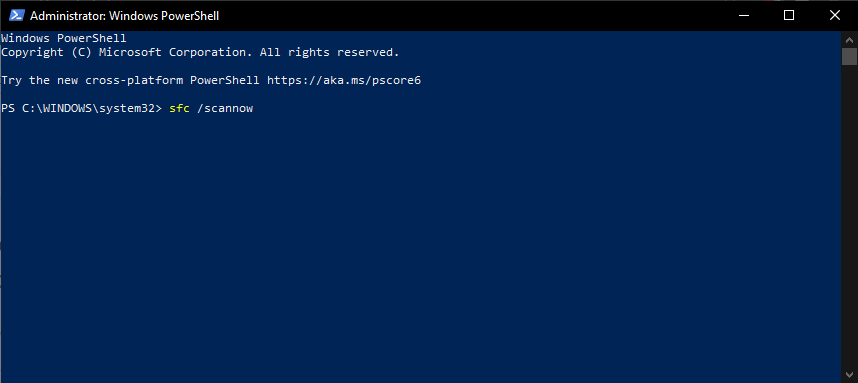
- Rozpocznie się proces skanowania chronionych plików systemowych i zastępowania uszkodzonych plików wersją z pamięci podręcznej.
- Poczekaj na zakończenie procesu -> uruchom ponownie komputer.
- Spróbuj sprawdzić, czy problem został rozwiązany.
2. Użyj narzędzia diagnostycznego pamięci systemu Windows
- naciśnij Win + R. klawisze na klawiaturze -> wpisz mdsched.exe -> naciśnij Wchodzić.
- Wybierz pierwszą opcję od góry.
- Wybierz Uruchom ponownie teraz i sprawdź problemy opcja w narzędziu diagnostycznym pamięci systemu Windows.

- Poczekaj na zakończenie skanowania i napraw problemy związane z pamięcią w systemie operacyjnym Windows 10.
Chcesz zablokować pliki .exe za pomocą hasła? Zrób to szybko dzięki temu prostemu przewodnikowi!
3. Wyłącz usługę raportowania błędów
- naciśnij Win + R. klawisze na klawiaturze -> wpisz services.msc w oknie dialogowym Uruchom -> naciśnij Wchodzić.
- Znaleźć usługa raportowania błędów systemu Windows na liście.

- Kliknij go dwukrotnie.
- W środku Generał tab -> under Typ uruchomienia -> kliknij, aby aktywować menu rozwijane.
- Wybierać Niepełnosprawny.
- Kliknij Zastosować przycisk.
- naciśnij Dobrze -> uruchom ponownie komputer.
4. Zainstaluj ponownie sterowniki ekranu
- naciśnij Win + X klawisze na klawiaturze -> wybierz Menadżer urządzeń.

- W środku Menadżer urządzeń okno -> kliknij Wyświetlacze aby rozwinąć sekcję.
- Kliknij prawym przyciskiem myszy na Karty graficzne -> wybierz Odinstaluj urządzenie.
- Po zakończeniu procesu -> kliknij Akcja przycisk z górnego menu.
- Kliknij Wyszukaj zmiany sprzętu.
- The Menadżer urządzeń automatycznie zainstaluje brakujący sprzęt z najnowszą dostępną wersją.
W dzisiejszym artykule o poprawce zbadaliśmy najlepsze metody próby rozwiązania problemu z błędem WerFault.exe w systemie Windows 10. Pamiętaj, aby dokładnie przestrzegać tych metod, aby uniknąć innych problemów.
Zaleca się wypróbowanie metod w kolejności, w jakiej zostały przedstawione. Pozwoli to upewnić się, że system jest bezpieczny, a żaden z plików i ustawień nie jest narażony na żadne ryzyko.
Mamy nadzieję, że tym metodom udało się rozwiązać problem. Daj nam znać, jeśli tak, korzystając z zamieszczonej poniżej sekcji komentarzy.